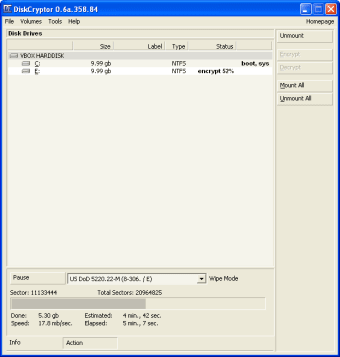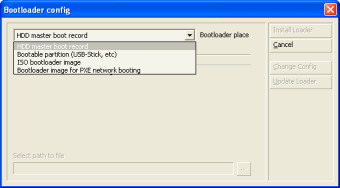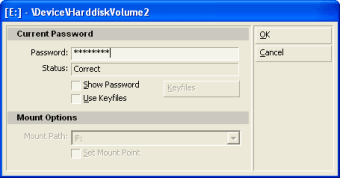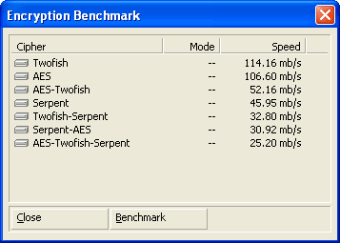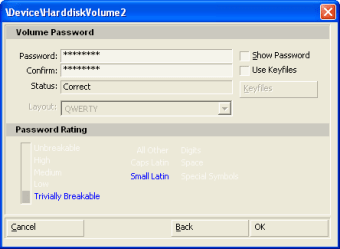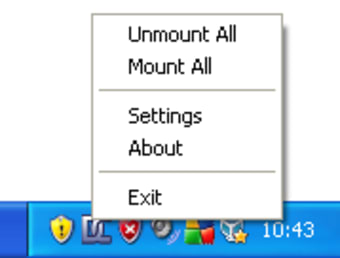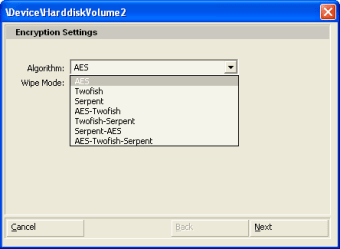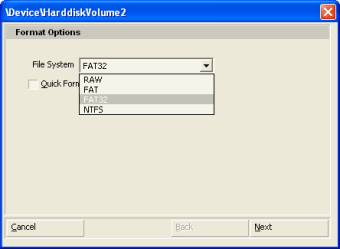無料の暗号化および復号化アプリケーション
DiskCryptorは、MicrosoftWindowsPCデバイス上のディスクおよびパーティション用の無料の暗号化および復号化ソフトウェアプログラムです。 Windows 7、Windows 8、Windows 10、Windows Vista、およびWindows XPオペレーティングシステムでは、ISOイメージ、システムパーティション、および外部ドライブと内部ドライブを暗号化および復号化できます。 DiskCryptorは、アプリのバックエンドをさらに開発できるオープンソースプログラムです。
DiskCryptorは安全ですか? h3>
DiskCryptorの開発者は、プラットフォームのセキュリティに固執しています。プログラムはオープンソースであり、プロプライエタリソフトウェアではないため、個人データは保護されます。フリーウェアはライセンスされています  strong>GNUGPLv3の条件の範囲内です。
DiskCryptorのオープンな性質により安全性は高くなりますが、リスク  strong>信頼できないソースからアプリをダウンロードしてインストールすることは、依然として非常に可能です。あなたとあなたのデバイスが安全であることを確認するには、アップロードする前にすべてのプログラムを分析するSoftonicなどの評判の良いサイトからダウンロードすることをお勧めします。 p>
DiskCryptorではキーファイル
キーファイルは、ファイルにアクセスできないようにすることで、システムとブートパーティションの操作を中断します。キーファイルをシステムパーティションプロシージャに追加すると、システムをWindowsに起動することができなくなります。起動プロセスを除いて、キーファイルは他のボリュームで適切に機能します。
ディスク管理情報
DiskCryptorは暗号化アルゴリズムを使用します:AES、Serpent、Twofish。一般的な、サポートされているファイル形式のtinclideexFAT、FAT12、FAT16、FAT32、およびNTFS。 DiskCryptorは、PC上のドライブの暗号化と復号化に加えて、ISOイメージを暗号化してCDとDVDを作成できます。プログラムでダイナミックディスクとRAIDボリュームを使用でき、SSDTRIM拡張機能がサポートされています。
複数のフルディスクパーティションを同時に暗号化できます。 一時停止機能があり、後で別のデバイスで手順を再開できます。キーボードショートカットを使用すると、ドライブを簡単にマウントおよびマウント解除でき、DiskCryptorからログアウトするとボリュームをマウント解除できます。 軽量ソフトウェアはすばやくインストールでき、ストレージスペースをあまり消費しません。 p>
DiskCryptorの使用方法
ユーザーインターフェイスはクリーンで使いやすい。追加のコマンドでアクセスできる上部メニューバーがあります:「ファイル」、「ボリューム」、「ツール」、および「ヘルプ」。 [ヘルプ]タブは完全なサポートを提供していませんが、インターネット上には、発生する可能性のある問題に関するガイダンスを提供する役立つ記事がまだたくさんあります。 p>
コマンド右側のパネルにあります:「マウント」、「暗号化」、「復号化」、「すべてマウント」、および「すべてアンマウント」。画面の左側に、ディスクドライブに関する詳細な情報 が表示されます。データを操作して、ボリュームに関する追加情報を受け取ることができます。この情報は、画面下部の「情報」の上で読み取ることができます。 p>
システムパーティションを暗号化する前に、バックアップを作成できます。 strong>貴重な情報の損失を防ぐために、パーティションを復号化できるブータブルディスク。左側の領域でパーティションを選択し、UIの右側にある[暗号化]ボタンを押すと、ボリュームを暗号化できます。表示されるデフォルトのオプションを使用すると、プロセスをシームレスに進めることができます。 p>
暗号化アルゴリズムとワイプモードは、表示される[暗号化設定]ウィンドウ内で調整できます。デフォルトのアルゴリズムは「AES」です。自動設定に問題がない場合は、[次へ]をクリックして続行できます。次のページでは、ブートローダーの設定を示します。ドロップダウンメニューをクリックして、デフォルトオプションの「HDDにインストール」からブートローダーを調整できます。 p>
「ブート設定」を完了すると、保護するためのパスワードを入力するよう求められます暗号化。パスコードは文字と数字で構成できます。システムを起動している場合は、[キーファイルを使用]ボックスにマークを付けると、問題が発生します。 「パスワード評価」の下で、コードが簡単に解読できるかどうかを確認できます。 [OK]を押すと暗号化プロセスが開始されます。
DiskCryptは完全な互換性を提供します
DiskCryptを使用して内部および外部ストレージデバイス(DVDディスク、ハードドライブ、USB)を暗号化および復号化できますストレージドライブなど。DiskCryptは、OSを起動可能にするために、システムパーティションに起動暗号化を配置できます。暗号化されたCDおよびDVDは、ISOイメージを使用して作成できます。 部分 またはディスク全体を復号化して暗号化できます。
代替のディスク暗号化ソフトウェアオプション
BitLocker 、DriveCrypt、および VeraCrypt は、ディスクとパーティションを暗号化する同等のアプリケーションです。 Microsoft WindowsはBitLockerを開発およびリリースしたため、すべてのMicrosoftオペレーティングシステムに含まれていることがわかります。上記のすべてのアプリケーションには、セキュリティ設定を強化するためにボリュームパスワードを設定する機能が含まれています。 DiskCryptorに加えて、VeraCryptは無料およびオープンソースです。
TrueCrypt は、VeraCryptの人気の前にありました。 DriveCryptは、ユーザーの独自の 情報の保護に重点を置いた有料のサービスです。 VeraCryptはAppleMac、Microsoft Windows、およびLinuxオペレーティングシステムと互換性がありますが、BitLocker、DiskCrypt、およびDriveCryptアプリはクロスプラットフォームプログラムではなく、Windowsシステムでのみ機能します。 VeraCryptは、起動前認証機能を備えた最良の包括的な選択肢です。 p>
無料の透過的な暗号化と復号化
DiskCryptは、外部および内部のディスクデバイスを無料で暗号化します。 DiskCryptは、復号化および暗号化機能の幅広い選択肢であり、ディスク、ドライブ、ISOイメージなどを暗号化しながら、AES、Twofish、およびSerpentアルゴリズムをサポートします。DiskCryptは、暗号化されたWindowsOSにマルチブートオプションを提供します。軽量のフリーウェアは、暗号化と復号化のプロセスをガイドできるナビゲートしやすいコマンドラインインターフェイスを提供します。
新機能
DiskCryptはMicrosoftWindowsOSの最新バージョンで機能しますが、調整が必要なシステムの問題がまだあります。公式ウェブサイトでは、最新のソフトウェアアップデートやプライバシーポリシーなどについて読んでいます。 p>